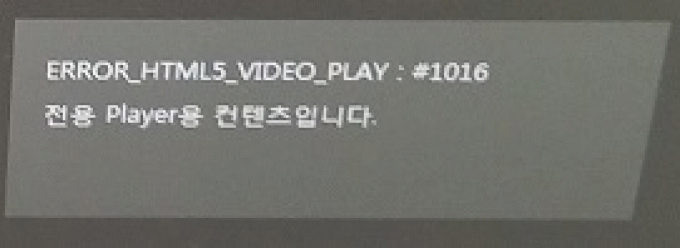Kollus 설정 > SW 코덱 우선 > 활성화 (ON)를 해주시면 해결이 됩니다.
자세한 사항은 아래 이미지를 참고하여 주세요.
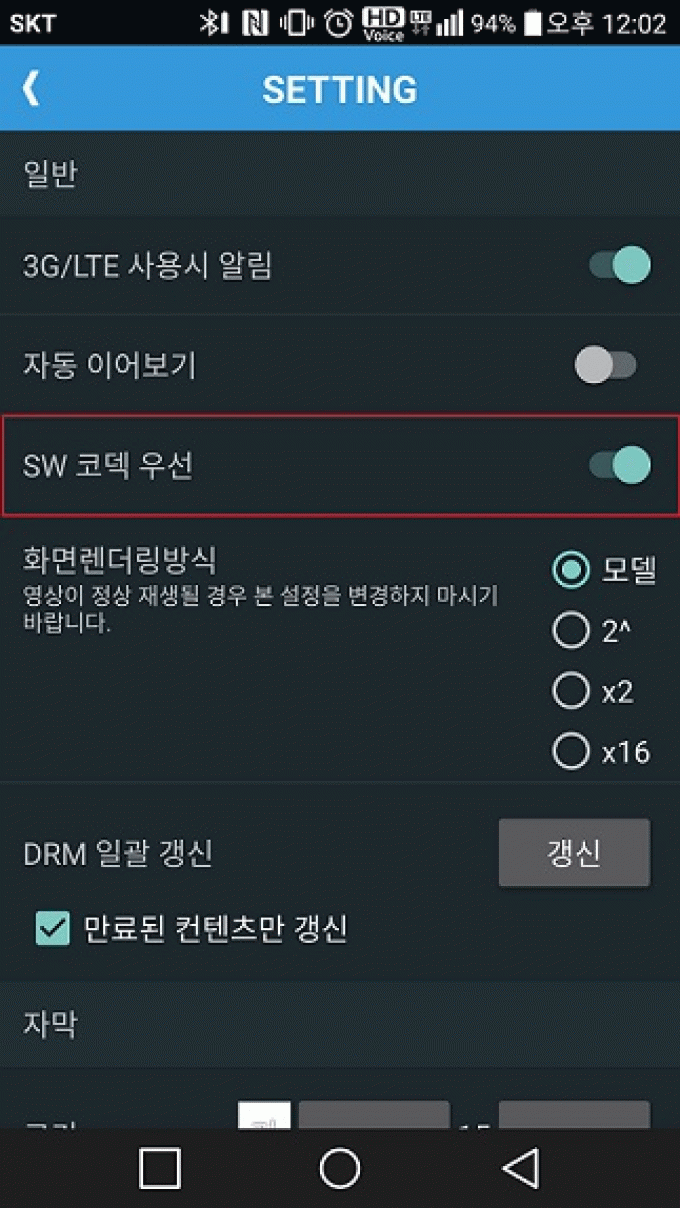
경우에 따라 배속 재생이 원활하지 않을 수 있으므로, 가급적 1.6배속 이하로 영상을 재생해주시기를 권장합니다.
맥용 사파리 (Apple Safari for Mac) 브라우저에서 팝업 차단 기능이 활성화 된 상태에서는
플레이어가 정상적으로 실행되지 않을 수 있습니다.
아래와 같이, 사파리 -> 환경설정 -> 보안 탭 -> 웹 콘텐츠 항목 -> 팝업 윈도우 차단 항목을
체크 해제하신 후 영상을 다시 실행해주시기 바랍니다.
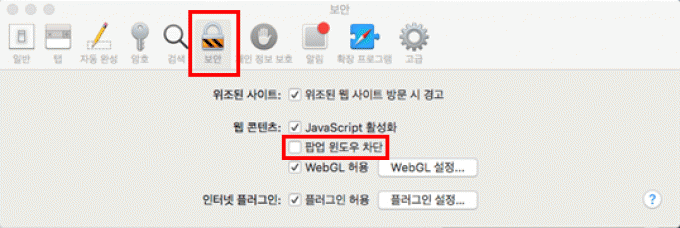
크롬 브라우저내 확장 프로그램(Extensions) 중에서 동영상 캡처 프로그램이 설치되어 있으면 재생이 중단 됩니다.
아래와 같은 방법으로 캡처 프로그램을 삭제하시면 다시 강의 수강이 가능하오니 참고하여 주시기 바랍니다.
1. 크롬 브라우저 우측 상단의 Chrome 메뉴 버튼 (맞춤설정 및 제어 아이콘) 클릭
2. 크롬 설정 메뉴 클릭
3. 설정 페이지 좌측 상단에 확장 프로그램 네뮤 클릭
4. 확장 프로그램 리스트에서 캡처 차단 프로그램(App) 삭제 : 휴지통 모양 아이콘
5. 제거 버튼 클릭
6. 제거 완료
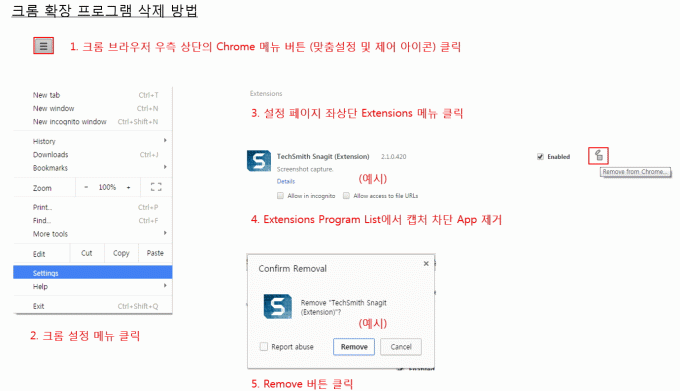
Internet Explorer 11을 사용하시는 분들께 경우에 따라 -8613 에러 메세지가 나타날 수 있습니다.
이에 따른 조치 방법은 아래와 같습니다.
IE 브라우저 구동 > 설정 아이콘 클릭 > 인터넷 옵션 > 고급탭 > 설정 > 보안항목에서
향상된 보호 모드 사용 부분을 체크 해제하면 됩니다.
차후 플레이어 업데이트 시 개선될 예정입니다.
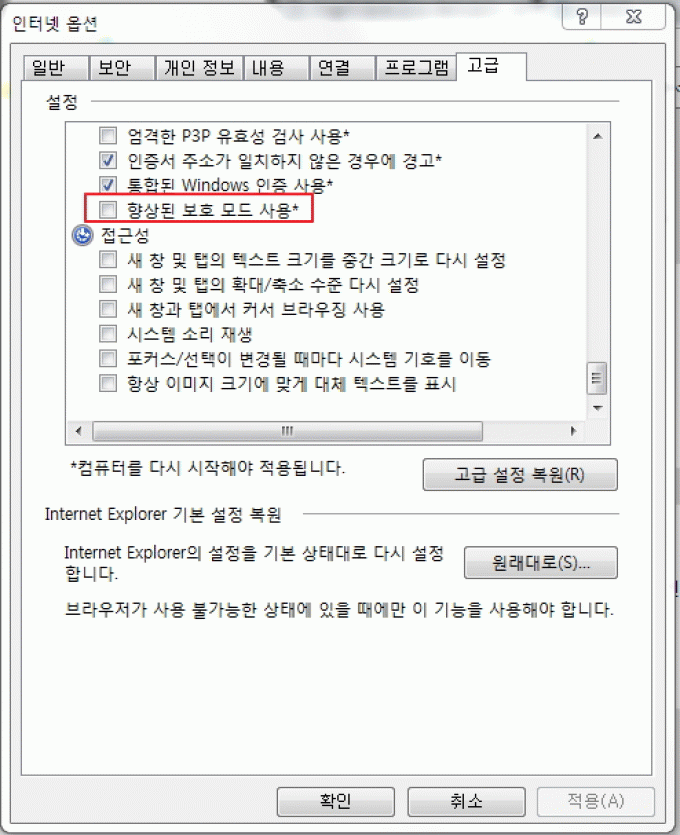
아래와 같은 경우에 해당될 경우 플레이어가 실행되지 않을 수 있습니다.
1. Android, iOS 버전 정보를 확인하여 Kollus 플레이어가 지원되는 OS로 업데이트 (안드로이드 2.3 이상, iOS 7 이상)
2. 루팅 또는 탈옥된 단말기는 보안 정책 상 지원되지 않음. ⇒ 루팅 해제 후 수강 또는 다른 모바일 기기나 PC에서 수강
3. 동영상 캡처 앱이 설치된 경우 (모비즌 등) ⇒ 해당 앱 제거
4. Kollus 플레이어 앱이 비정상적으로 설치된 경우 ⇒ Kollus 삭제 후 다시 설치
5. WIFI 신호가 불안정하거나 감지되지 않을 경우 ⇒ 안정적인 네트워크 환경에서 수강하시거나 모바일 다운로드를 이용하여 수강
6. 모바일 기기에서 다른 앱들을 정상 종료하지 않고 홈버튼으로 나온 경우 백그라운드로 실행되는 앱들이 많아져 모바일 기기가 느려지거나 충돌이 발생할 수 있음. ⇒ 재부팅 또는 기기 최적화 실행
7. 기본 브라우저 사용을 권장 (안드로이드: 크롬, iOS: 사파리)
=> 위의 기본 브라우저가 아닌 네이버 등 앱 자체에 내장된 브라우저 사용 시 플레이어 실행 불가 현상 발생 가능.
8. 애플 또는 구글 계정이 손상되어 스토어 이용이 정상적으로 안되는 경우 => 계정 재인증 => 미해결시 제조사 문의 필요
아이패드와 아이폰에서 Kollus 플레이어로 수강 시 영상은 나오는데 사운드가 나오지 않는 경우는
해당 기기가 진동 모드 또는 음소거 상태로 설정되어 있을 수 있습니다.
유튜브나 사파리 브라우저 상에서 다른 영상들을 재생할 때는 소리가 나는데 Kollus 플레이어서만 나오지 않는다면, 진동 모드를 해제하시고 수강해주시기 바랍니다.
참고로 아이패드 에어계열은 진동 스위치가 없으므로 홈화면에 위치한 아이패드 자체 [설정] 메뉴에서 진행하셔야 합니다.
기타 자세한 진동 설정 및 해제 문의는 애플 고객센터 또는 사용중인 이동통신업체로 문의해주시기 바랍니다.
<윈도우 7 기준>
1. 시작-제어판 > 네트워크 및 공유센터로 이동
2. 좌측메뉴에서 어댑터 설정 변경 선택 > 속성 선택
3. Internet Protocol Version 4(TCP/IPv4 선택한 다음 하단의 속성 선택
4. 나오는 화면에서 다음 DNS 서버 주소 사용 클릭 후 DNS 주소를 입력하여 DNS 서버 설정을 합니다.
(하단 첨부 이미지 참고)

해당 Agent는 플레이어를 처음 설치하실 당시 자동으로 설치된 프로그램이며,
동영상 재생 도중 이를 강제로 종료하였을 경우 에러가 발생됩니다.
Not found Agent : #2001 이라는 메세지를 보셨을 경우,
바탕화면에 위치한 [다운로드 폴더] 아이콘을 더블 클릭하여
Agent를 실행하여 주신 후에 재생해주시기 바랍니다.
Windows N (또는 KN) 버전에서 미디어 기능팩이
설치되어 있지 않아서 나오는 메시지입니다.
Windows N 또는 KN 에디션을 사용하고 계시는 분께서는
아래의 링크를 통하여 현재 사용 중인 Windows에 맞는 버전을 설치해주시기 바랍니다.
Windows 7 N (또는 KN) 서비스 팩 1 사용자:
http://www.microsoft.com/ko-kr/download/details.aspx?id=16546
Windows 8 N (또는 KN) 사용자:
http://www.microsoft.com/ko-kr/download/details.aspx?id=30685
Windows 8.1 N (또는 KN) 사용자:
http://www.microsoft.com/ko-kr/download/details.aspx?id=42503
Windows 10 N (또는 KN) 사용자:
http://www.microsoft.com/ko-kr/download/details.aspx?id=48231